网上学习资料一大堆,但如果学到的知识不成体系,遇到问题时只是浅尝辄止,不再深入研究,那么很难做到真正的技术提升。
一个人可以走的很快,但一群人才能走的更远!不论你是正从事IT行业的老鸟或是对IT行业感兴趣的新人,都欢迎加入我们的的圈子(技术交流、学习资源、职场吐槽、大厂内推、面试辅导),让我们一起学习成长!
- strict modes —指定是否监测口令文件的权限。为 true 则口令文件只能被 rsync 服务器运行身份的用户访问,其他任何用户不可以访问该文件。默认为true
模块访问控制参数
- hosts allow —用一个主机列表指定哪些主机客户允许连接该模块。不匹配主机列表的主机将被拒绝。默认值为 *
- hosts deny —用一个主机列表指定哪些主机客户不允许连接该模块
模块日志参数
- transfer logging —使 rsync 服务器将传输操作记录到传输日志文件。默认值为false
- log format —指定传输日志文件的字段。默认为:”%o %h [%a] %m (%u) %f %l” 设置了”log file”参数时,在日志每行的开始会添加”%t [%p]“;
可以使用的日志格式定义符如下所示:
%o —操作类型:”send” 或 “recv”
%h —远程主机名
%a —远程IP地址
%m —模块名
%u —证的用户名(匿名时是 null)
%f —文件名
%l —文件长度字符数
%p —该次 rsync 会话的 PID
%P —模块路径
%t —当前时间
%b —实际传输的字节数
%c —当发送文件时,记录该文件的校验码
3、服务端配置
# vim /etc/rsyncd.conf --为 rsyncd 服务编辑配置文件,默认没有,需自己编辑
- uid = root —rsync运行权限为root
- gid = root —rsync运行权限为root
- use chroot = no —是否让进程离开工作目录
- max connections = 5 —最大并发连接数,0为不限制
- timeout = 600 —超时时间
- pid file = /var/run/rsyncd.pid —指定rsync的pid存放路径
- lockfile = /var/run/rsyncd.lock —指定rsync的锁文件存放路径
- log file = /var/log/rsyncd.log —指定rsync的日志存放路径
- [web1] —模块名称
path = /data/test/src —该模块存放文件的基础路径
ignore errors = yes —忽略一些无关的I/O错误
read only = no —客户端可以上传
write only = no —客户端可以下载
hosts allow = 192.168.22.12 —允许连接的客户端主机ip
hosts deny = —黑名单,表示任何主机
list = yes
auth users = web —认证此模块的用户名
secrets file = /etc/web.passwd —指定存放“用户名:密码”格式的文件
# mkdir /data/test/src --创建基础目录
# mkdir /data/test/src/george --再创建一个目录
# touch /data/test/src/{1,2,3}
# echo "web:123" > /etc/web.passwd --创建密码文件
# chmod 600 /etc/web.passwd
# service xinetd restart
四、测试
1、客户端
环境:192.168.22.12
# yum -y install rsync
# mkdir /data/test
2、小试参数
# rsync -avzP web@192.168.22.11::web1 /data/test/ --输入密码 123;将服务器 web1 模块里的文件同步至 /data/test,参数说明:
-a —参数,相当于-rlptgoD,
-r —是递归
-l —是链接文件,意思是拷贝链接文件
-i —列出 rsync 服务器中的文件
-p —表示保持文件原有权限
-t —保持文件原有时间
-g —保持文件原有用户组
-o —保持文件原有属主
-D —相当于块设备文件
-z —传输时压缩
-P —传输进度
-v —传输时的进度等信息,和-P有点关系
# rsync -avzP --delete web@192.168.22.11::web1 /data/test/ --让客户端与服务器保持完全一致, --delete
# rsync -avzP --delete /data/test/ web@192.168.22.11::web1 --上传客户端文件至服务端
# rsync -avzP --delete /data/test/ web@192.168.22.11::web1/george --上传客户端文件至服务端的 george 目录
# rsync -ir --password-file=/tmp/rsync.password web@192.168.22.11::web1 --递归列出服务端 web1 模块的文件
# rsync -avzP --exclude="*3*" --password-file=/tmp/rsync.password web@192.168.22.11::web1 /data/test/ --同步除了路径以及文件名中包含 “3” *的所有文件
3、通过密码文件同步
# echo "123"> /tmp/rsync.password
# chmod 600 /tmp/rsync.password
# rsync -avzP --delete --password-file=/tmp/rsync.password web@192.168.22.11::web1 /data/test/ --调用密码文件
4、客户端自动同步
# crontab -e
10 0 * rsync -avzP —delete —password-file=/tmp/rsync.password web@192.168.22.11::web1 /data/test/
# crontab -l
五、数据实时同步
环境:Rsync + Inotify-tools
1、inotify-tools
- 是为linux下 inotify文件监控工具提供的一套c的开发接口库函数,同时还提供了一系列的命令行工具,这些工具可以用来监控文件系统的事件
- inotify-tools是用c编写的,除了要求内核支持 inotify 外,不依赖于其他
- inotify-tools提供两种工具:一是inotifywait,它是用来监控文件或目录的变化,二是inotifywatch,它是用来统计文件系统访问的次数
2、安装inotify-tools
下载地址:http://github.com/downloads/rvoicilas/inotify-tools/inotify-tools-3.14.tar.gz
# yum install –y gcc --安装依赖
# mkdir /usr/local/inotify
# tar -xf inotify-tools-3.14.tar.gz
# cd inotify-tools-3.14
# ./configure --prefix=/usr/local/inotify/
# make && make install
3、设置环境变量
# vim /root/.bash_profile
export PATH=/usr/local/inotify/bin/:$PATH
# source /root/.bash_profile
# echo '/usr/local/inotify/lib' >> /etc/ld.so.conf --加载库文件
# ldconfig
# ln -s /usr/local/inotify/include /usr/include/inotify
4、常用参数
- -m —始终保持监听状态,默认触发事件即退出
- -r —递归查询目录
- -q —打印出监控事件
- -e —定义监控的事件,可用参数:
- access —访问文件
- modify —修改文件
- attrib —属性变更
- open —打开文件
- delete —删除文件
- create —新建文件
- move —文件移动
- —fromfile —从文件读取需要监视的文件或者排除的文件,一个文件一行,排除的文件以@开头
- —timefmt —时间格式
- —format —输出格式
- —exclude —正则匹配需要排除的文件,大小写敏感
- —excludei —正则匹配需要排除的文件,忽略大小写
- %y%m%d %H%M —年月日时钟
- %T%w%f%e —时间路径文件名状态
5、测试一
检测源目录中是否有如下动作:modify,create,move,delete,attrib;
一旦发生则发布至目标机器;
方式为 ssh
src: 192.168.22.11(Rsync + Inotify-tools) dest: 192.168.22.12
两台机器需要做好 ssh 免密登录
# mdkir /data/test/dest/ --dest机器
# mdkir /data/test/src/ --src机器
# rsync -av --delete /data/test/src/ 192.168.22.12:/data/test/dest --测试下命令
# vim /data/test/test.sh
#!/bin/bash
/usr/local/inotify/bin/inotifywait -mrq -e modify,create,move,delete,attrib /data/test/src | while read events
do
rsync -a --delete /data/test/src/ 192.168.22.12:/data/test/dest
echo "`date +'%F %T'` 出现事件:$events" >> /tmp/rsync.log 2>&1
done
# chmod 755 /data/test/test.sh
# /data/test/test.sh &
# echo '/data/test/test.sh &' >> /etc/rc.local --设置开机自启
我们可以在目标机上也写一个这样的脚本:
rsync -a —delete /data/test/dest/ 192.168.22.11:/data/test/src ;
最后的话
最近很多小伙伴找我要Linux学习资料,于是我翻箱倒柜,整理了一些优质资源,涵盖视频、电子书、PPT等共享给大家!
资料预览
给大家整理的视频资料:

给大家整理的电子书资料:
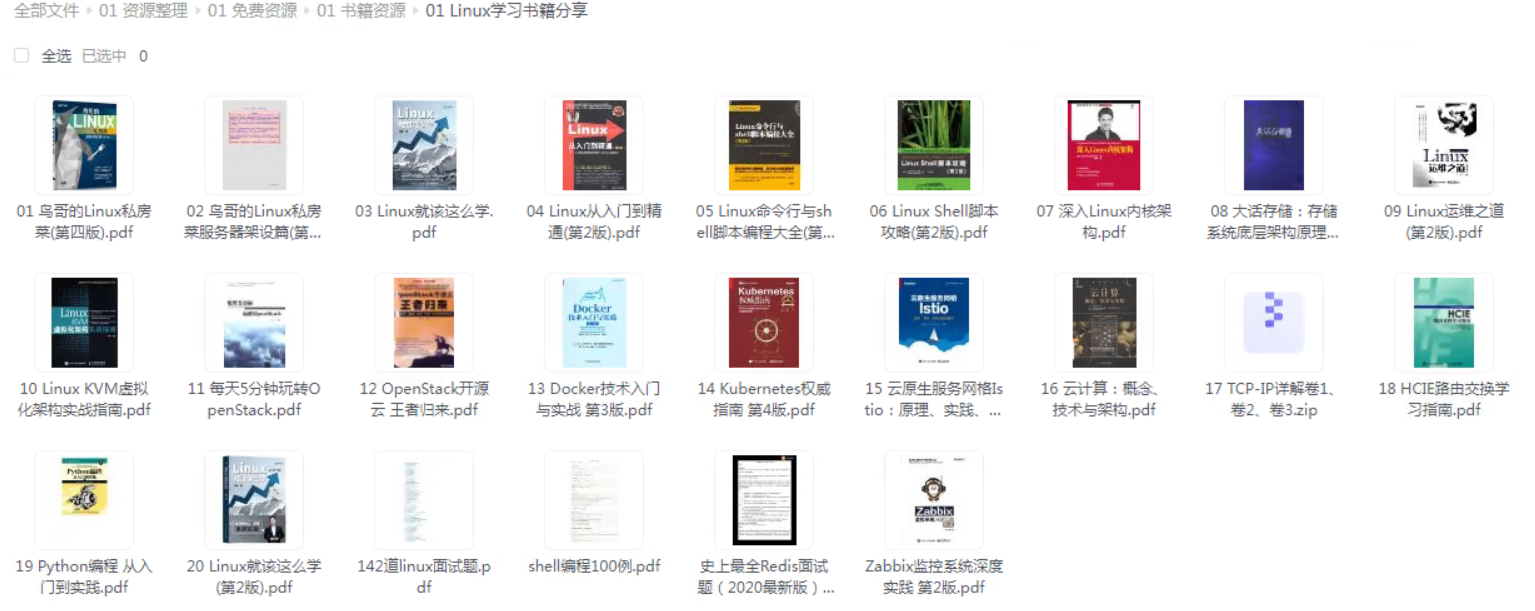
如果本文对你有帮助,欢迎点赞、收藏、转发给朋友,让我有持续创作的动力!
网上学习资料一大堆,但如果学到的知识不成体系,遇到问题时只是浅尝辄止,不再深入研究,那么很难做到真正的技术提升。
一个人可以走的很快,但一群人才能走的更远!不论你是正从事IT行业的老鸟或是对IT行业感兴趣的新人,都欢迎加入我们的的圈子(技术交流、学习资源、职场吐槽、大厂内推、面试辅导),让我们一起学习成长!
书资料:
[外链图片转存中…(img-xL7BnuSl-1715244266624)]
如果本文对你有帮助,欢迎点赞、收藏、转发给朋友,让我有持续创作的动力!
网上学习资料一大堆,但如果学到的知识不成体系,遇到问题时只是浅尝辄止,不再深入研究,那么很难做到真正的技术提升。
一个人可以走的很快,但一群人才能走的更远!不论你是正从事IT行业的老鸟或是对IT行业感兴趣的新人,都欢迎加入我们的的圈子(技术交流、学习资源、职场吐槽、大厂内推、面试辅导),让我们一起学习成长!






















 1万+
1万+











 被折叠的 条评论
为什么被折叠?
被折叠的 条评论
为什么被折叠?








